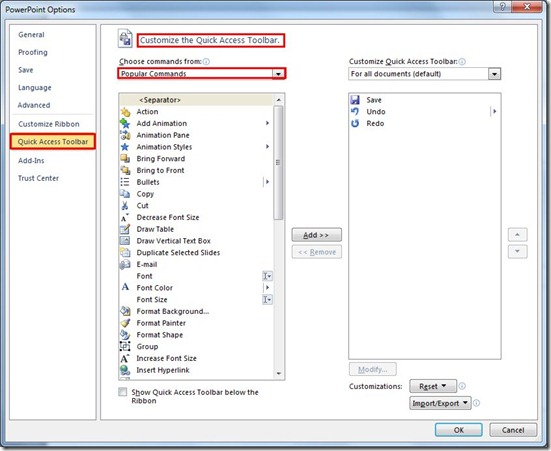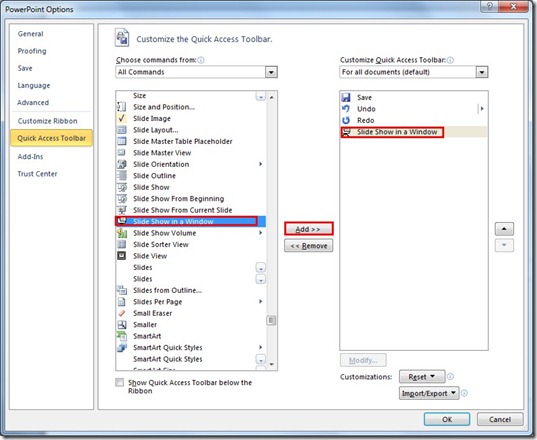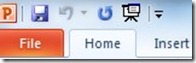Blog Archives
Προβολή Παρουσίας Σε Παράθυρο Στο PowerPoint
Posted by Smart Office - philippospan
Slide Show In A Window For PowerPoint
Έχετε βρεθεί στην ανάγκη να ξεκινήσετε μία προβολή παρουσίασης του PowerPoint σε ένα ξεχωριστό παράθυρο;
Αυτό μπορεί εύκολα να γίνει με την προσθήκη ενός μικρού κουμπιού στην Γραμμή Εργαλείων Γρήγορης Πρόσβασης που ονομάζεται Προβολή Παρουσίασης Σε Παράθυρο (Slide Show In A Window).
Πρώτα θα πρέπει να επιλέξουμε το tab Αρχείο (File) για να περάσουμε στη backstage προβολή και να επιλέξουμε την κατηγορία Επιλογές (Options) από το πτυσσόμενο μενού. Μόλις εμφανιστεί το παράθυρο διαλόγου Επιλογές του PowerPoint (PowerPoint Options) από τα αριστερά του παραθύρου επιλέγουμε την κατηγορία Προσαρμογή (Adjust). Έπειτα από την περιοχή του παραθύρου που αναγράφει Επιλογή Εντολών Από (Select Commands From) επιλέγουμε το πτυσσόμενο μενού και διαλέγουμε είτε την εντολή Χωρίς Εντολές Στην Κορδέλα (Commands Not In The Ribbon) είτε Όλες Οι Εντολές (All Commands).
Από τη στιγμή που έχουμε διαλέξει κάνουμε κύλιση μέσα στις διαθέσιμες εντολές μέχρι να βρούμε την εντολή Προβολή Παρουσίασης Σε Παράθυρο (Slide Show In A Window), όπου το επιλέγουμε και πατάμε στο κουμπί Προσθήκη (Add) όπως εμφανίζεται και στην παρακάτω εικόνα.
Αφού το προσθέσουμε πατάμε στο κουμπί ΟΚ για να επιστρέψουμε στην παρουσίασή μας. Παρατηρούμε τότε στην Γραμμή Εργαλείων Γρήγορης Πρόσβασης (Quick Access Toolbar)την εντολή Προβολή Παρουσίασης Σε Παράθυρο (Slide Show In A Window) όπως μπορούμε να δούμε και στην παρακάτω εικόνα.
Εάν έχουμε ήδη ανοιχτή την παρουσίασή μας, απλώς πατάμε στην εντολή και αμέσως η παρουσίασή μας εμφανίζεται σε ένα νέο ξεχωριστό παράθυρο όπως μπορούμε να δούμε και παρακάτω
Εάν θελήσουμε να επιστρέψουμε στις διαφάνειες μας απλώς πατάμε στο κουμπί Escape.
Τα screenshots είναι από το Ελληνικό Office 2007 γι’ αυτό και οι Επιλογές του PowerPoint (PowerPoint Options) διαφέρουν με τις επιλογές που έχουμε στο PowerPoint 2010, όπου έχουμε και την κατηγορία Προσαρμογή Γραμμής Εργαλείων Γρήγορης Πρόσβασης (Quick Access Toolbar).
Posted in Microsoft Office 2010 Greek, PowerPoint 2010 Greek
Comments Off on Προβολή Παρουσίας Σε Παράθυρο Στο PowerPoint
Tags: Add, Adjust, Adjust Quick Access Toolbar, Autoexec.gr, backstage view, Commands Not In The Ribbon, Customize, Γραμμή Εργαλείων Γρήγορης Πρόσβασης, Δημοφιλείς Εντολές, Επιλογές, Προσθήκη, Προβολή Παρουσίασης, Προβολή Παρουσίασης Σε Παράθυρο, Χωρίς Εντολές Στην Κορδέλα, Office Smart, Options, Popular Commands, PowerPoint 2010 Greek, Quick Access Toolbar, Slide Show, Slide Show In A Window, Smart Office, SystemPlus
Slide Show In A Window For PowerPoint
Posted by Smart Office - philippospan
Have you ever found yourselves in the need to run a PowerPoint Slide Show in a separate window?
This can easily be done by adding a small button which is named Slide Show In A Window to the Quick Access Toolbar.
First of all we must select the File tab on the ribbon, and once we are in backstage view we select the command Options from the bottom of the menu. Once the PowerPoint Options window appears we select the category Quick Access Toolbar from the left of the window. After from area of the window named Choose Commands From we select the drop down menu in order to select either Commands Not In The Ribbon or All Commands.
Once selected we scroll down until we find the command Slide Show In A Window, where we select it and then press the Add button. Once we have added the command we can see it at the right of the window as shown in the image below.
Once we have added it we press the OK button to return to our presentation. We then notice next to the Quick Access Toolbar the command Slide Show In A Window as we can see in the image below.
If we have our presentation already open, we just press the command and our presentation appears in a whole separate window as we can see.
If we want to return to our presentation we just press the Escape button.
Posted in Microsoft Office 2010 English, PowerPoint 2010 English
Comments Off on Slide Show In A Window For PowerPoint
Tags: Add, Adjust, Adjust Quick Access Toolbar, Autoexec.gr, backstage view, Commands Not In The Ribbon, Customize, Office Smart, Options, Popular Commands, PowerPoint 2010 Greek, Quick Access Toolbar, Slide Show, Slide Show In A Window, Smart Office, SystemPlus